电脑是现在十分常用的工具之一,有些用户遇到了文件已在Windows资源管理器打开无法删除问题,想知道如何解决,接下来小编就给大家介绍一下具体的操作步骤。
具体如下:
-
1. 首先第一步先找到目标文件,接着根据下图所示,复制文件夹地址。
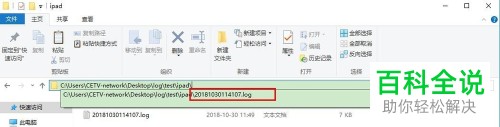
-
2. 第二步先按下【Ctrl+Shift+Esc】快捷键打开【任务管理器】窗口,接着根据下图所示,依次点击【explorer.exe-结束进程】选项。
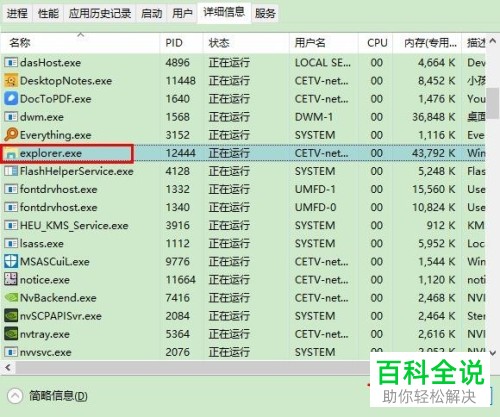
-
3. 第三步根据下图箭头所指,先点击【文件-运行新任务】选项,接着在方框中输入【cmd】并点击【确定】,然后在命令行中输入【del+文件夹路径】并按下【回车】键。

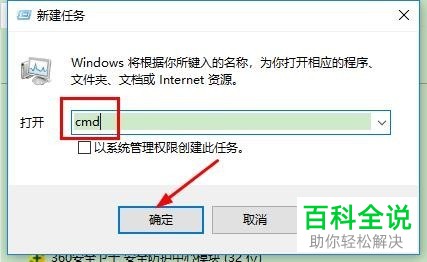

-
4. 最后根据下图箭头所指,再次点击【文件-运行新任务】选项,先在方框中输入【explorer】并点击【确定】,接着重新删除目标文件即可。
-


-
以上就是如何解决电脑文件已在Windows资源管理器打开无法删除问题的方法。
